Gato y perro: Un collage de fantasía
El ejemplo fue creado en la versión anterior de SmartMask. En la versión actual puede lograr este efecto más fácilmente con las nuevas herramientas basadas en inteligencia artificial.
En este tutorial creamos un collage de fantasía en AliveColors con los plugins AKVIS SmartMask y AKVIS LightShop.
El plugin AKVIS SmartMask hace de manera rápida y precisa selecciones en objetos difíciles. AKVIS LightShop se puede utilizar para crear y adicionar una variedad de efectos de luz a las imágenes.
Imágenes originales:




Resultado:

- Paso 1. Abra las imagines originales en AliveColors.
-
Paso 2. Vaya a la imagen del gato. Cree una capa duplicada (Layers -> Duplicate). Llame el plugin AKVIS SmartMask (Effects -> AKVIS -> SmartMask).
El programa se inicia en el modo Auto por defecto.
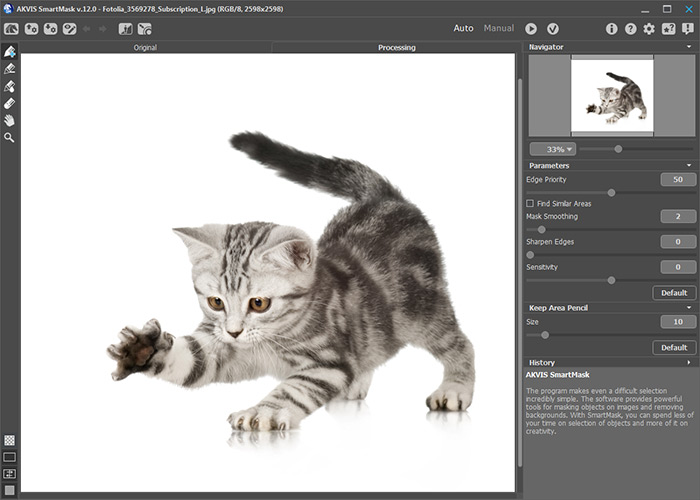
Como el gato tiene bordes difusos irregulares, seleccione
 e incremente el tamaño del pincel a 30. Esboce la silueta del gato.
e incremente el tamaño del pincel a 30. Esboce la silueta del gato.
Dibuje los trazos azules dentro de la silueta del gato y los rojos fuera.
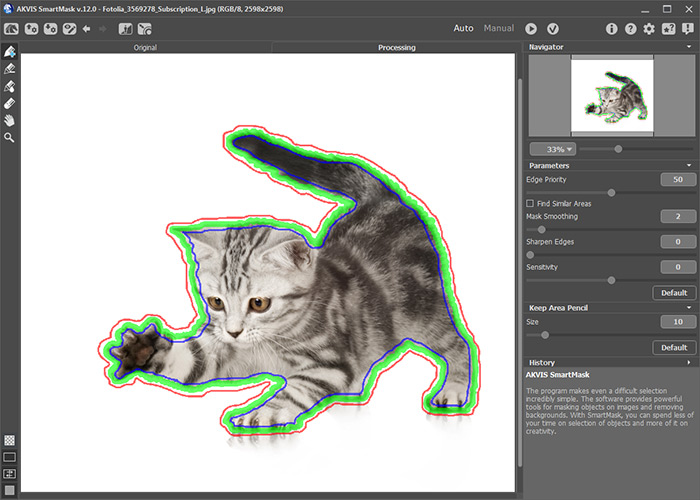
Haga clic en el botón
 para empezar a procesar la imagen. El área roja será removida, y el gato, que está esbozado en azul, permanecerá y será puesto en un fondo transparente. Presione el botón
para empezar a procesar la imagen. El área roja será removida, y el gato, que está esbozado en azul, permanecerá y será puesto en un fondo transparente. Presione el botón  para aplicar el resultado.
para aplicar el resultado.
Copie el gato y péguelo sobre la imagen de fondo.

Reduzca el tamaño del gato y póngalo sobre la imagen de fondo con el comando Edit -> Free Transform. Para redimensionar el gato de manera proporcionada, presione el botón
 .
.

Haga una copia de la capa del gato. Se utilizará luego para hacer una sombra.
-
Paso 3. Vaya a la imagen del perro corriendo. Recorte el perro de la misma manera en que lo ha hecho con el gato:
Haga un duplicado de la capa y llame el plugin AKVIS SmartMask. Esboce la silueta del perro con el lápiz verde. Rellene el área dentro del contorno con azul, y la de fuera con rojo.
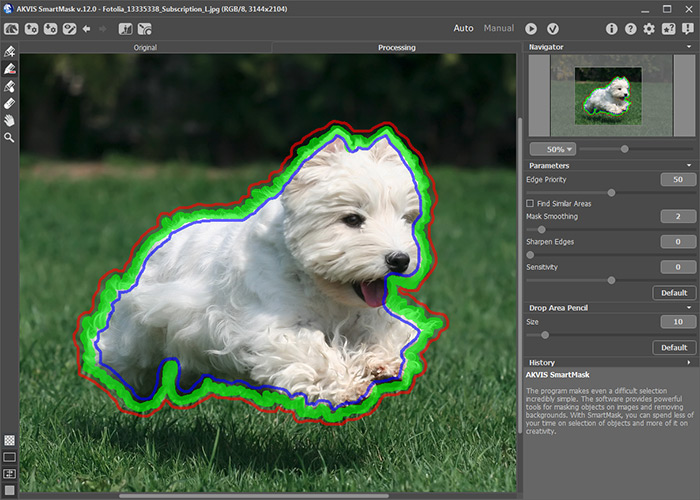
Presione el botón
 para procesar la imagen y luego presione el botón
para procesar la imagen y luego presione el botón  para aplicar el resultado.
para aplicar el resultado.
-
Paso 4. A continuación seleccione las alas del perro. Vaya a la imagen de la paloma con fondo negro. Copie la capa y ejecute el plugin AKVIS SmartMask.
Utilice la herramienta Selección rápida
 para seleccionar el fondo negro.
para seleccionar el fondo negro.
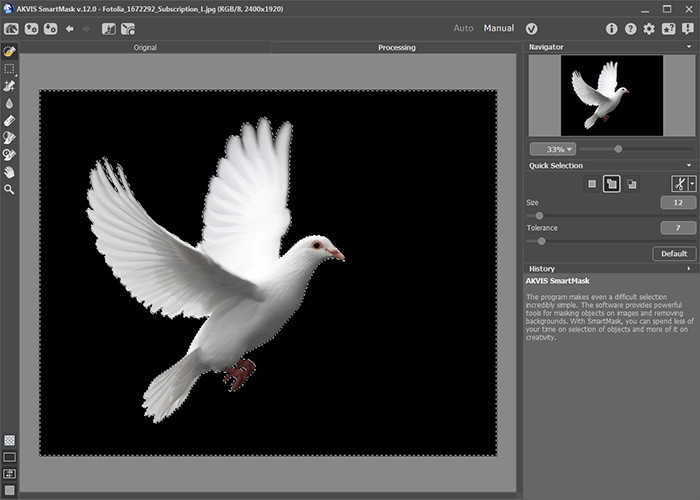
El botón derecho del ratón abre el menú de herramientas. Seleccione la opción correspondiente (Eliminar las áreas seleccionadas) para remover el fondo.
Utilice el Borrador de fondo y remueva el cuerpo del pájaro, pero conserve las alas.
Aplique el resultado.
Copie las alas, péguelas en la imagen del perro y ajústelas para que cacen en el perro. Si las alas son demasiado grandes para el perro, redúzcalas con la herramienta Free Transform y combine las dos capas (Layers -> Merge Layers).

Copie el perro alado a la imagen de fondo. Utilice el commando Edit -> Transform -> Flip Horizontal para cambiar la orientación de derecha a izquierda. Luego reduzca el tamaño del perro (de manera proporcional) y copie esta capa para hacer una sombra luego.
-
Paso 5. Ahora agregue el rastro brillante que deja el perro. Adicione una capa nueva (Layers -> New -> Raster Layer) y llame el plugin AKVIS LightShop (Effects -> AKVIS -> LightShop).
Presione el botón
 en el panel de Elementos para agregar un nuevo elemento. Elija el Anillo de la lista de elementos.
en el panel de Elementos para agregar un nuevo elemento. Elija el Anillo de la lista de elementos.
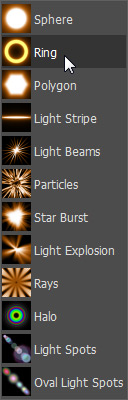
Cambie los parámetros como se muestra a continuación. Se escogió un color amarillo para el anillo, pero usted puede escoger otro color si lo desea.
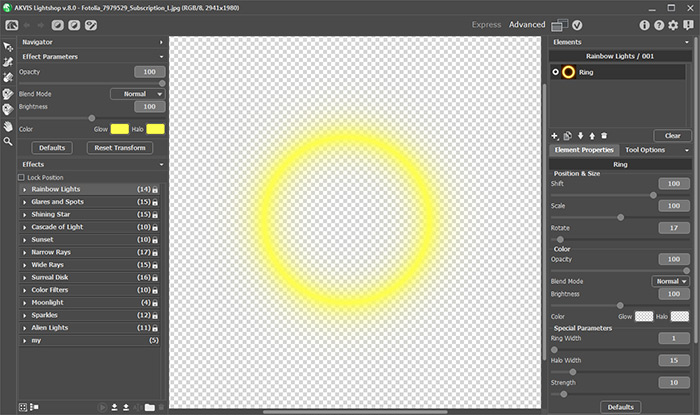
Presione el botón
 para aplicar el resultado y regresar al editor gráfico.
para aplicar el resultado y regresar al editor gráfico.
-
Paso 6. Cree cuatro copias del aro. Cambie el tamaño, la forma y la posición de los aros como se muestra a continuación.

Utilice el Eraser
 on un borde suave, y cambiando entre las capas, remueva las partes del aro que no se necesitan para crear el recorrido de un espiral. Ponga el perro alado al final del recorrido.
on un borde suave, y cambiando entre las capas, remueva las partes del aro que no se necesitan para crear el recorrido de un espiral. Ponga el perro alado al final del recorrido.

Cree un efecto de atenuación para el rastro brillante. Para esto, aplique suavemente el Eraser con una Strength de 30. Tenga en cuenta que cuanto más se aleje el rastro del perro, más débil debe ser. Por lo tanto, procese el final del rastro resplandeciente unas cuantas veces hasta que casi se funda con el fondo.
-
Paso 7. Cree otra nueva capa y llame el plugin AKVIS LightShop. Elija Partículas de la lista de elementos y ajuste los parámetros.
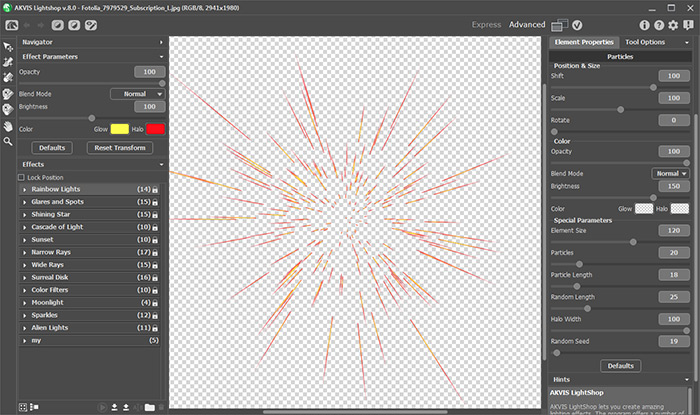
Presione el botón
 para volver al editor gráfico.
para volver al editor gráfico.
Reduzca el tamaño de las chispas para que sean apenas más grandes que el perro, y póngalas encima de él. Utilice el Eraser para crear el efecto de las chispas saliendo del perro.
-
Paso 8. Ahora cree las sombras. Mueva las dos capas (una con el gato y otra con el perro) que creamos para este propósito, al final de la lista de capas. La única capa que debe estar por debajo de estas es la capa de la imagen de fondo. Para que sea más conveniente, esconda las otras capas. Mueva la imagen del perro de manera que quede en la punta de la pata del gato. Combine las dos capas. Utilice la herramienta Magic Wand
 para seleccionar el fondo y luego invierta la selección. Active el Color Brush
para seleccionar el fondo y luego invierta la selección. Active el Color Brush  y pinte sobre la selección en negro.
y pinte sobre la selección en negro.
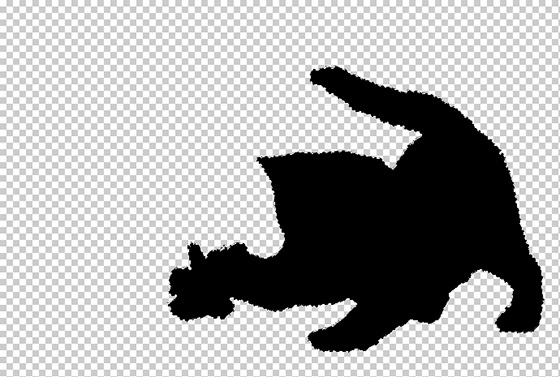
Utilice el comando Perspective (Edit -> Transform -> Perspective) para modificar la imagen resultante de manera que parezca una sombra del perro y el gato.
Para asegurarse de que la sombra esté bien alineada y esté en el plano adecuado, haga visibles las capas de fondo y la del gato. Ponga especial atención a cómo la pata del gato y su sombra convergen en el piso.
Luego haga la sombra semi-transparente reduciendo la Opacity de la capa a 65%.
-
Paso 9. Combine todas las capas. Haga esto con el comando Layers -> Merge Layers del menú, después de seleccionar todas las capas en la paleta de Layers. Por último, repase los bordes de la imagen con la herramienta Blur Tool
 para que parezcan más fluidos y menos diferenciados.
para que parezcan más fluidos y menos diferenciados.
El resultado final es un collage de fantasía de un gato cazando un perro volador en miniatura.

